工作中使用打印机的时候有很多使用者遇到了暂停状态,一般出现这个问题的时候可以用两种方法来进行解决,不知道打印机已暂停状态怎么解除的可以来学习一下。
打印机已暂停状态怎么解除:方法一:
1、首先在暂停的打印机上面找到启动的两个按钮。

2、然后同时按住这两个按钮,超过5秒钟即可启动并解除暂停。

方法二:
1、在电脑任务栏的右下角可以看到一个隐藏箭头,
点击一下即可看到打印机暂停了。
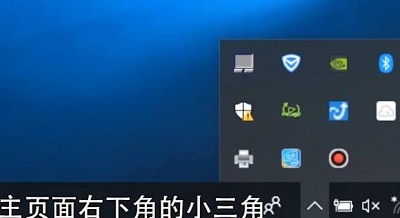
2、然后点击打印机,然后取消勾选“暂停打印”即可显示正常。

工作中使用打印机的时候有很多使用者遇到了暂停状态,一般出现这个问题的时候可以用两种方法来进行解决,不知道打印机已暂停状态怎么解除的可以来学习一下。
打印机已暂停状态怎么解除:方法一:
1、首先在暂停的打印机上面找到启动的两个按钮。

2、然后同时按住这两个按钮,超过5秒钟即可启动并解除暂停。

方法二:
1、在电脑任务栏的右下角可以看到一个隐藏箭头,
点击一下即可看到打印机暂停了。
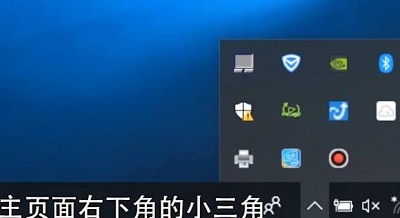
2、然后点击打印机,然后取消勾选“暂停打印”即可显示正常。

上一篇企业微信公告怎么撤回
下一篇把视频做成动态壁纸教程